WPS PPT图表标题不见了的解决方法
2022-12-28 09:27:25作者:极光下载站
我们在使用Wps软件编辑PPT文档时,经常会需要在PPT中插入一些表格,来呈现我们收集的数据。很多小伙伴在处理数据表格的时候经常会发现图表中没有标题,或是标题不见了,这个时候我们该怎么快速添加或找回我们的图表标题呢,其实很简单,我们只需要点击插入的图表,再选择图表元素选项,在图表元素中就能看到图表标题选项,将该选项进行勾选即可。有的小伙伴可能不清楚具体的操作方法,接下来小编就来和大家分享一下wps PPT图表标题不见了的解决方法。
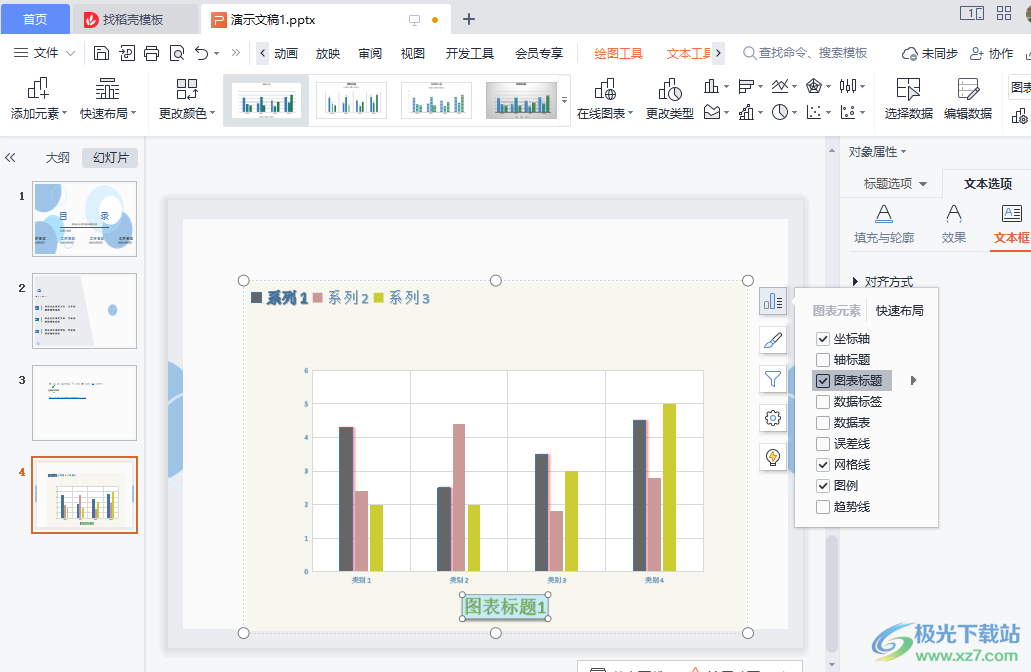
方法步骤
1、第一步,我们先打开WPS软件,然后在软件页面中,我们新建或打开一个PPT文档,在PPT页面中我们点击工具栏中的“插入”工具

2、第二步,点击“插入”之后,我们在插入的子工具栏中找到“图表”选项,点击该选项,然后在下拉列表中点击在线图表选项,然后选择一个自己需要的图表进行使用
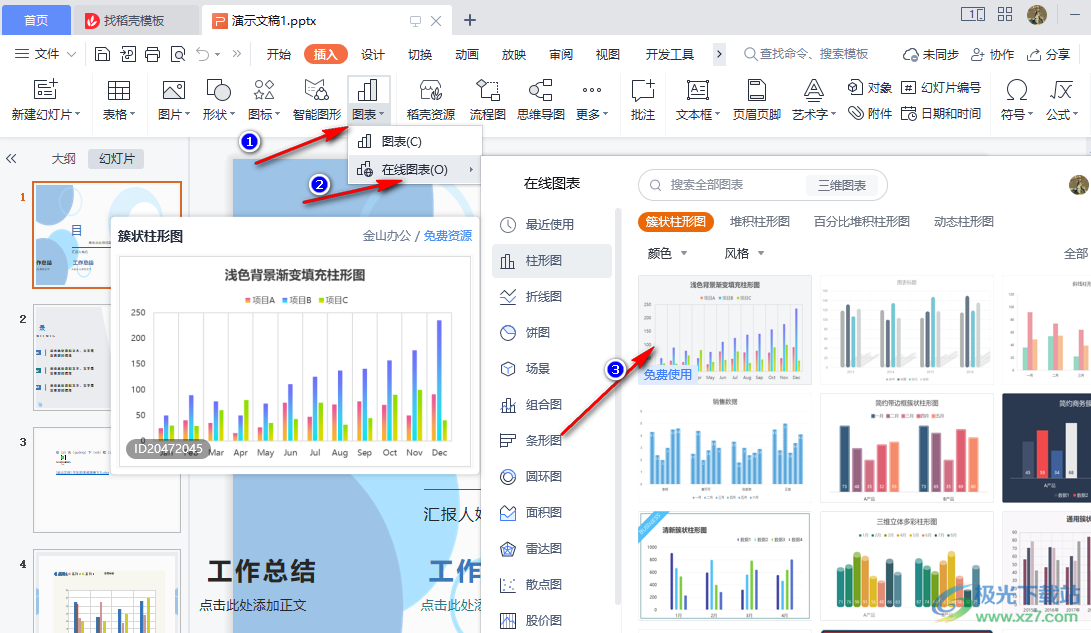
3、第三步,插入图表之后我们点击图表,然后在图表右侧的工具列表中点击选择“图表元素”选项
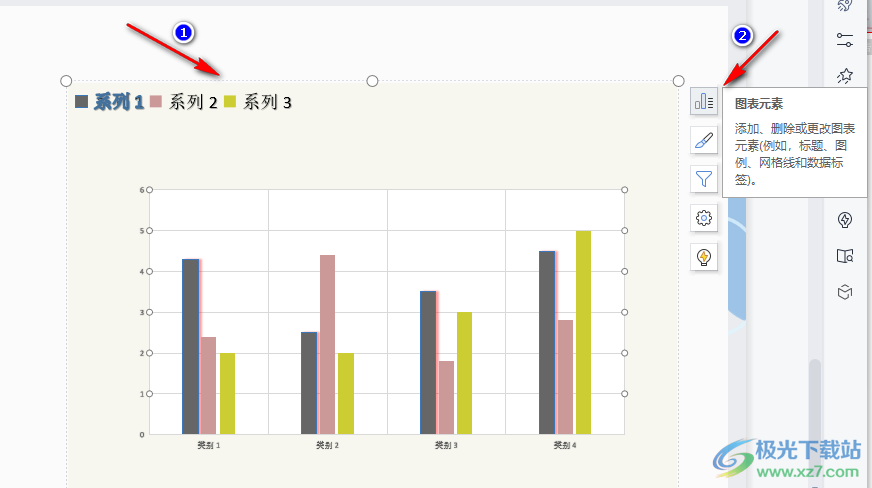
4、第四步,打开“图表元素”选项之后,我们在菜单列表中找到“图表标题”选项,将该选项进行勾选,我们在图表中就能看到“图表标题”了
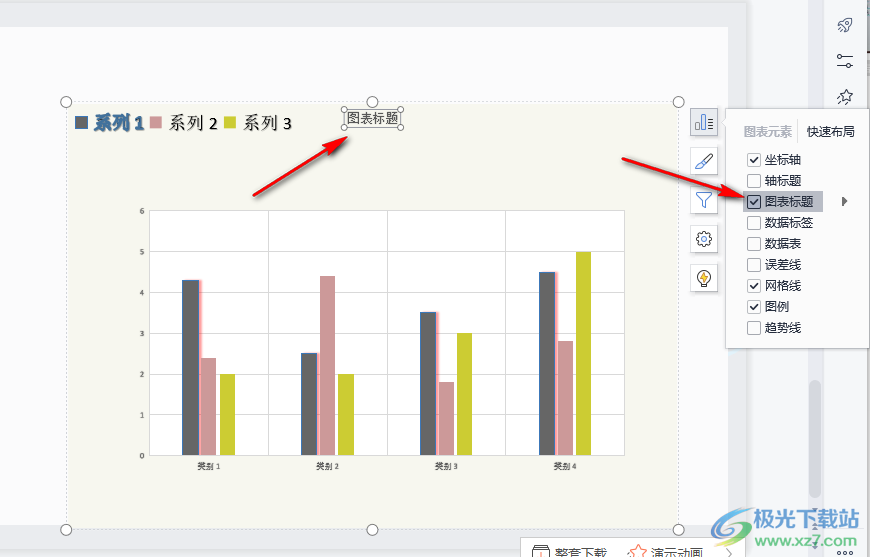
5、第五步,我们在图表区域中双击图表标题,然后输入自己需要的标题内容,接着选中图标标题我们可以将其进行拖动,放置在自己需要的位置
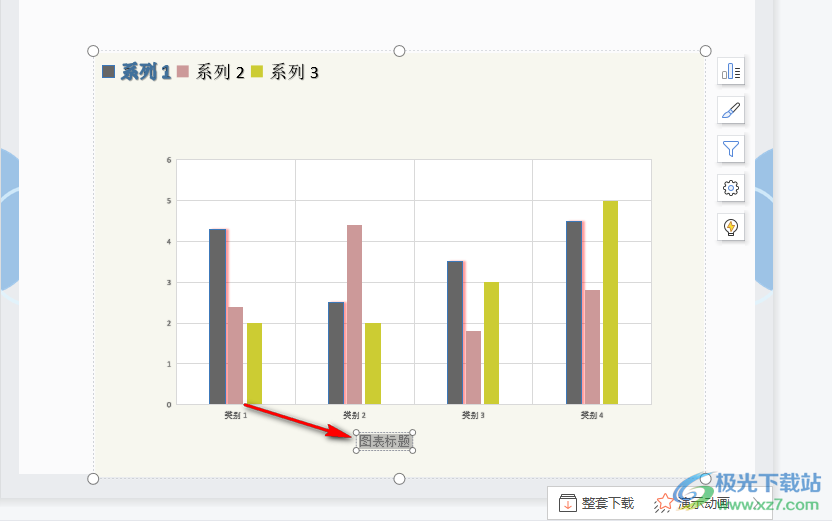
6、第六步,我们也可以打开图表元素选项,然后点击图表标题选项右侧的三角图标,接着在选项列表中点击选择“图表上方”或是“居中覆盖”,这两个选项是我们常用的图表标题位置

7、第七步,我们选中图表标题之后点击右侧工具列表中的“对象属性”选项,还可以给标题设置填充与线条
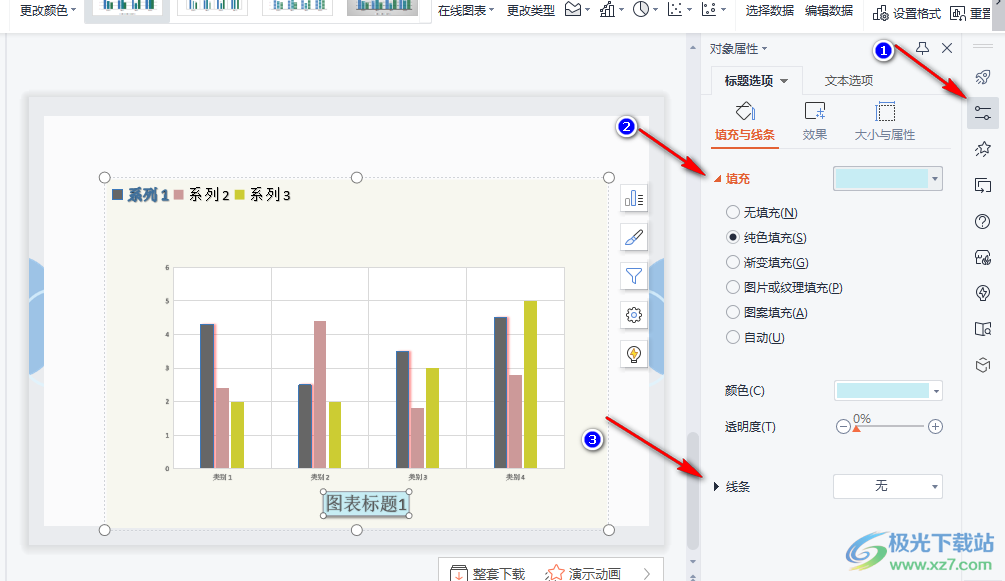
8、第八步,点击标题选项再点击效果选项,在效果页面中我们还可以给标题设置阴影、发光效果以及柔化边缘效果
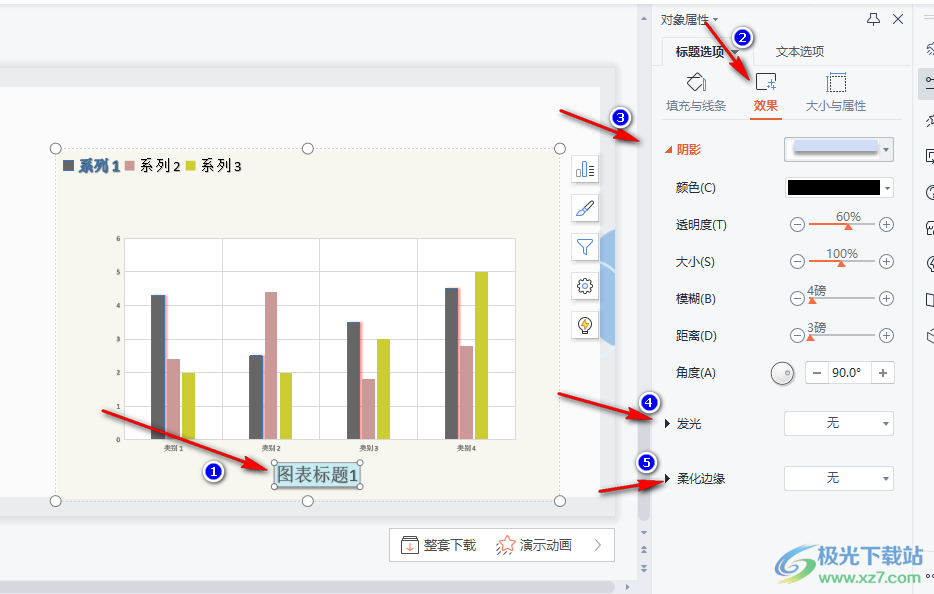
9、第九步,选中标题之后点击“大小与属性”选项,然后在大小与属性页面中,我们还可以给标题设置对其方式以及文字排版方向
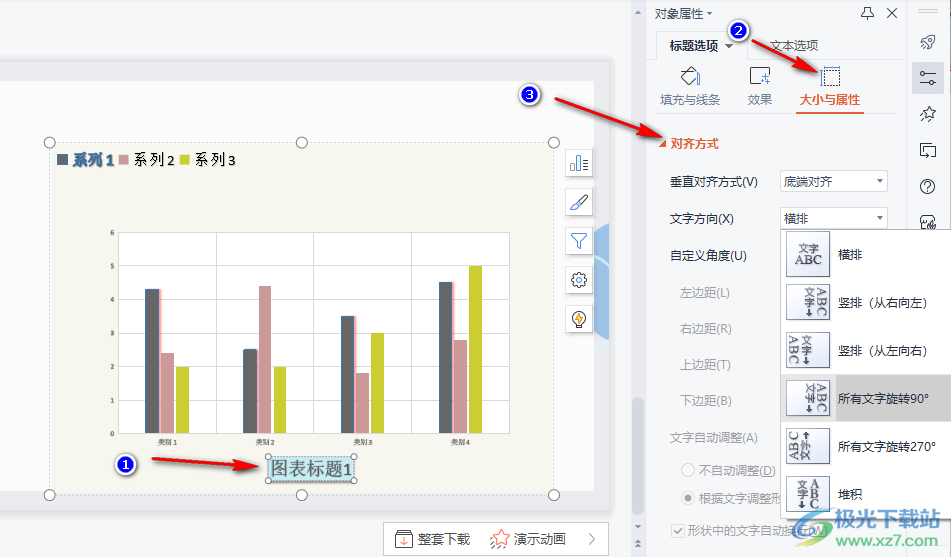
10、第十步,选中图表标题之后再点击“文本选项”,我们可以在文本选项页面中给标题设置文字填充效果、文本轮廓、文字阴影效果以及文本框对齐方式
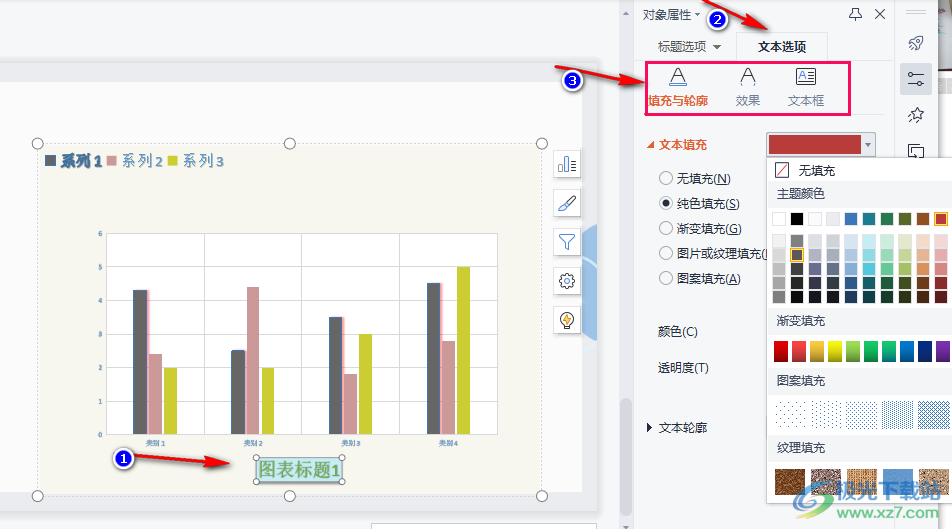
以上就是小编整理总结出的关于WPS PPT图表标题不见了的解决方法,我们打开WPS软件,然后再点击我们插入的图表,接着在图表右侧的工具栏中点击图表元素选项,在该选项的子选项列表中找到图表标题选项,将该选项进行勾选就能看到图表标题出现了,感兴趣的小伙伴快去试试吧。
